
Gli smartphone sono diventati praticamente gli unici dispositivi elettronici con connessione internet in molte case, e molti sono gli utenti che non considerano l'utilizzo di un computer al di là di quanto strettamente necessario, come per stampare qualche altro documento.
Fortunatamente la tecnologia non si è evoluta solo nei dispositivi mobili, ma ha raggiunto anche altri dispositivi come televisori, altoparlanti, stampanti e, in generale, qualsiasi dispositivo elettronico. In questo articolo ti mostreremo come collegare un telefono a una stampante.
La prima cosa che dovremmo sapere, prima di lanciarci in cerca cavi online, è che non possiamo connettere fisicamente uno smartphone a una stampante come si fa solitamente tra un computer e una stampante.
Android non è come Windows, non installa automaticamente i driver della stampante che colleghiamo. Né possiamo installare i driver tramite altri dispositivi, soprattutto perché non sono disponibili tramite alcun produttore.
L'unica soluzione che ci rimane è connettersi in modalità wireless, ovvero tramite Wi-Fi o bluetooth. Nel mercato possiamo trovare un gran numero di stampanti che offrono connettività Wi-Fi stampanti che ci permettono di stampare in modalità wireless senza doverci connettere fisicamente.
Le stampanti Wi-Fi sono pensate per chi vuole riduci il numero di cavi nei tuoi dispositivi elettronici, poiché dobbiamo solo collegarlo alla rete elettrica. Potremmo dire che sono come basi di ricarica wireless, più o meno.
Primi passi per l'utilizzo di una stampante Wi-Fi

La prima cosa che dovremmo fare quando acquistiamo una stampante Wi-Fi è collegalo alla rete Wi-Fi della nostra casa o del nostro centro di lavoro. Questi tipi di stampanti non creano una rete Wi-Fi a cui gli utenti devono connettersi per stampare, come fanno con altri dispositivi di archiviazione e fotocamere con connettività Wi-Fi.
Collegandosi alla rete Wi-Fi della nostra casa o del nostro centro di lavoro, la stampante sarà disponibile per ogni dispositivo elettronico connesso alla stessa rete.
In questo modo, l'ambito della stampante Sarà soggetto alla forza del nostro segnale dal nostro router e ripetitori (se utilizzato), quindi finché avremo una connessione al nostro router, saremo in grado di stampare in modalità wireless dal nostro smartphone o computer.
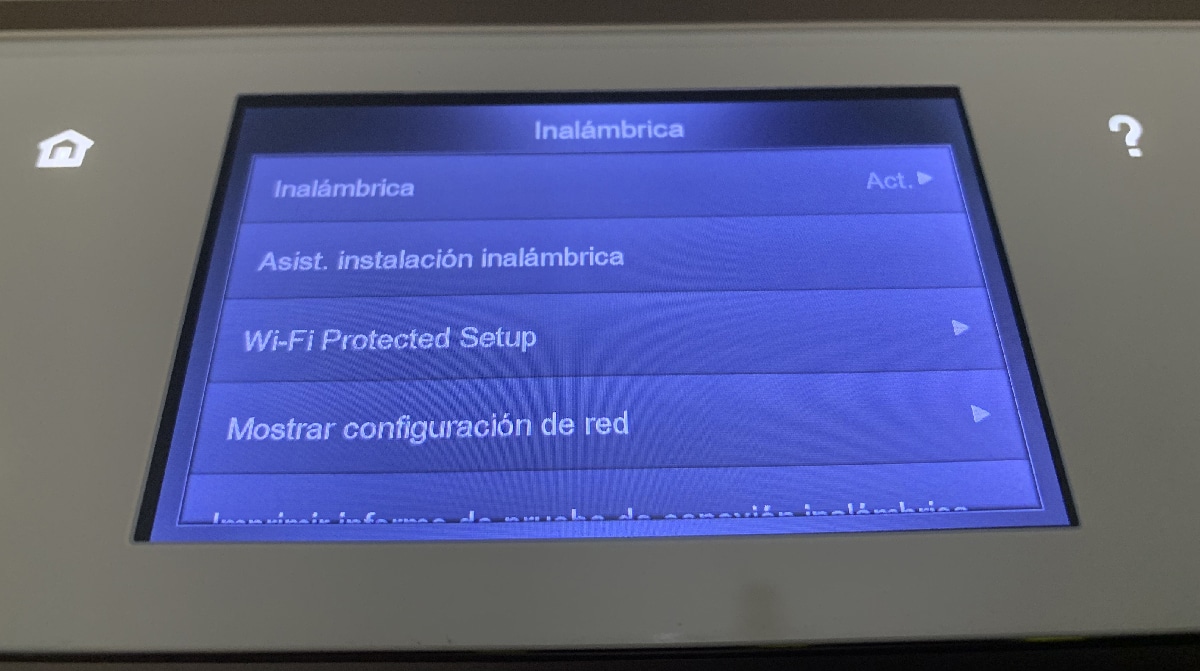
a collegare la stampante alla nostra rete Wi-Fi possiamo farlo in due modi diversi:
- Tramite il touch screen della stampante, entrando in Impostazioni - Connessioni wireless.
- Collegamento della stampante a un computer e installazione del software del produttore. Durante il processo di configurazione, ci verrà mostrata l'opzione per abilitare la connessione wireless della stampante per funzionare senza cavi.
Una volta configurata la stampante tramite il software del produttore per funzionare in modalità wireless, possiamo scollegarlo dalle apparecchiature informatiche per lavorare sulla nostra rete Wi-Fi.
Come stampare documenti da un iPhone
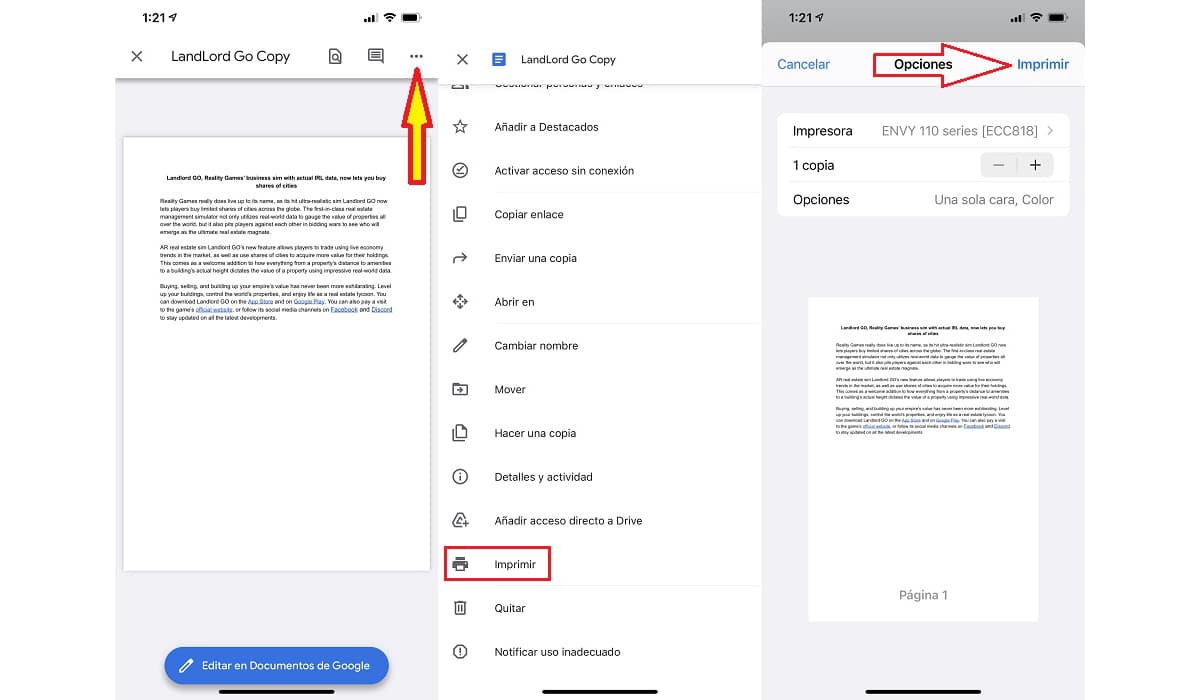
Prima di stampare un documento da un iPhone, non dobbiamo aggiungere la stampante al nostro dispositivo mobile. Ogni volta che vogliamo stampare, il nostro dispositivo cercherà le stampanti che abbiamo connesso alla nostra rete Wi-Fi.
a stampare un documento o una foto da un iPhone o iPad, una volta configurata la stampante Wi-Fi, dobbiamo eseguire i passaggi che ti mostro di seguito:
- La prima cosa che dobbiamo fare è aprire il documento o l'immagine che vogliamo stampare.
- Se si tratta di un'immagine, fare clic sul pulsante di condivisione, quadrato con una freccia su e seleziona l'opzione Stampa.
- Se si tratta di un documento, dobbiamo accedere al opzioni documento e cerca l'opzione per stampare.
- Quando si fa clic sul pulsante di stampa, apparirà una nuova finestra dove il nome della stampante verrà visualizzato automaticamente. Se la stampante non viene visualizzata, non è connessa alla rete Wi-Fi.
- Infine, dobbiamo seleziona il numero di copie cosa vogliamo stampare e se vogliamo stampare a colori o in bianco e nero.
Se desideri avere più opzioni rispetto a quelle mostrate in iOS in modo nativo, possiamo utilizzare l'applicazione Printer Pro di Readdle, un'applicazione che ci consente modificare il formato della carta, se vogliamo stampare fronte/retro, se vogliamo la qualità bozza...
Readdle Printer Pro è disponibile in a versione semplificata, con opzioni molto limitate e una versione a pagamento senza alcuna limitazione.
Come stampare documenti da un Android
A differenza di iOS, prima di stampare un documento, dobbiamo installare il software corrispondente al produttore stampante. Una volta installata, l'applicazione sarà disponibile sul sistema per tutte le applicazioni.
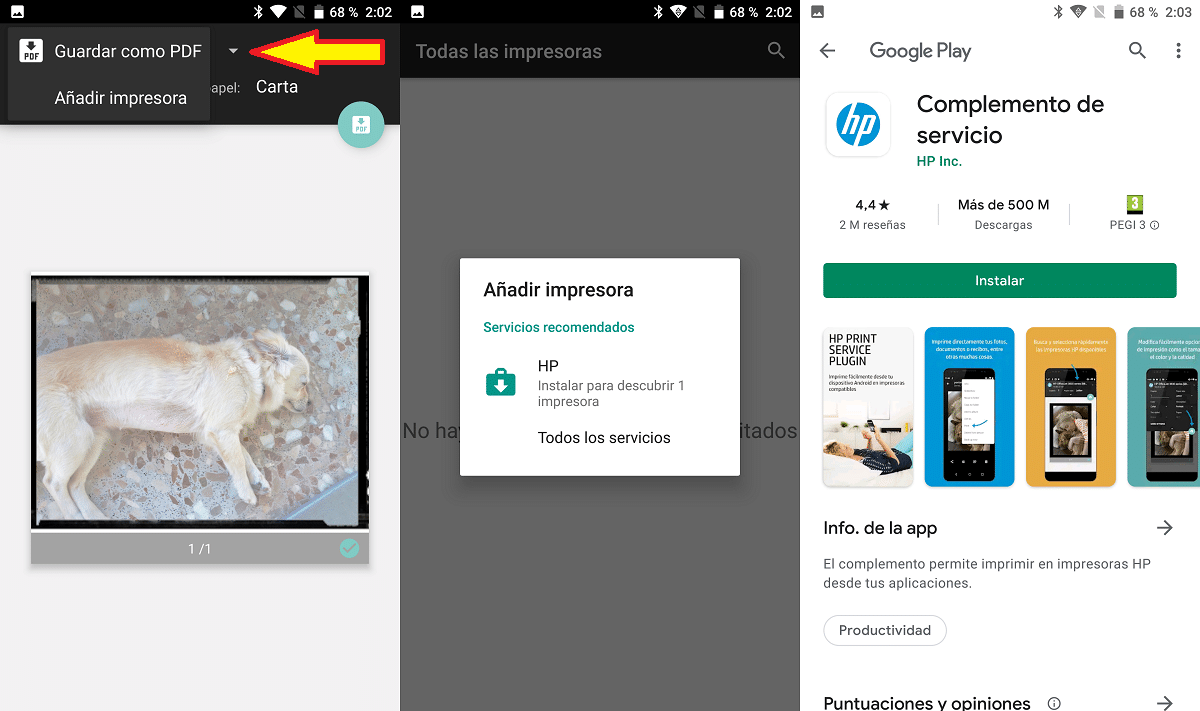
- Una volta selezionata l'immagine o il documento che vogliamo stampare, fare clic sul pulsante opzioni e selezionare l'opzione Stampa.
- Quindi, in alto, verrà visualizzata l'opzione Salva come PDF. Fare clic su questa opzione e tra le opzioni mostrate selezioniamo Aggiungi stampante.
- Android riconoscerà il produttore della stampante collegata alla nostra rete Wi-Fi, ci offrirà un accesso diretto all'applicazione di questo produttore disponibile nel Play Store (nel mio caso è una stampante HP).
- Una volta scaricata l'applicazione del produttore, saremo in grado di stampare i nostri documenti o immagini direttamente dall'applicazione, anche se possiamo farlo anche da qualsiasi parte del sistema.
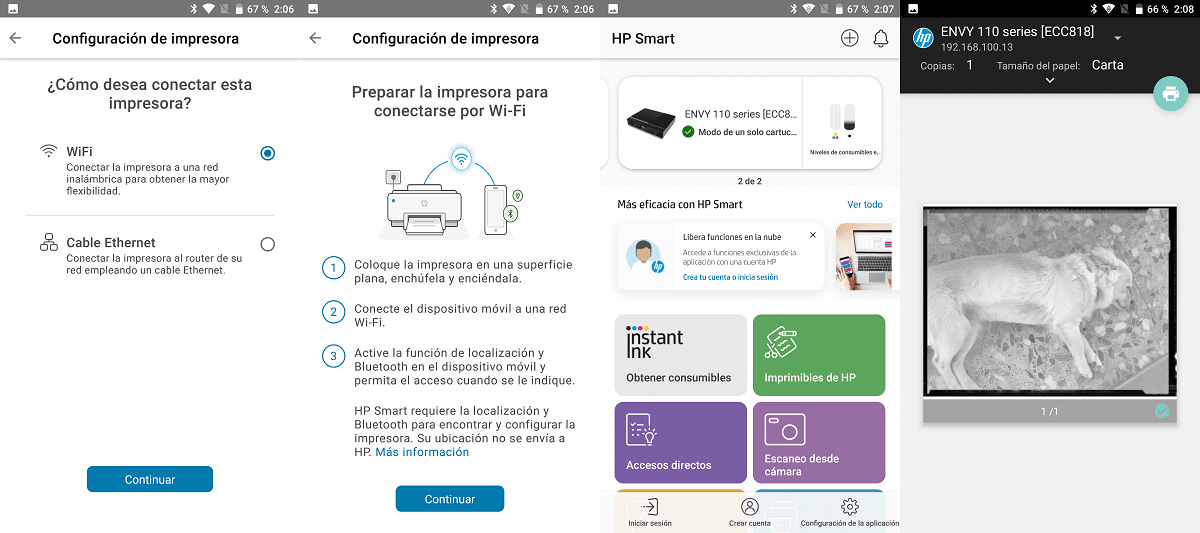
- Nel mio caso, ho dovuto installare una nuova applicazione HP per aggiungere la stampante (HP Smart). Una volta installata quest'altra applicazione, riconoscere automaticamente la stampante e lo aggiungerà al sistema.
- Infine, torniamo all'applicazione in cui abbiamo aperto il documento o l'immagine che vogliamo stampare, nel menu Tutte le stampanti, premiamo e selezioniamo il nome della stampante che abbiamo installato.
Aggiungi la connettività Wi-Fi a una stampante

Su Amazon abbiamo a nostra disposizione un gran numero di opzioni per converti la nostra stampante senza connettività Wi-Fi in wirelessTuttavia, la maggior parte richiede che la stampante disponga di una porta ethernet, qualcosa che pochissime stampanti destinate al pubblico domestico offrono, ma non per le stampanti destinate ad ambienti professionali.
La soluzione più semplice ed economica che ci offre il miglior risultato è quella offerta dal produttore TP-LINK. Questo produttore ci offre il Server di stampa USB 2.0, un dispositivo che ci converte aggiungi la connettività Wi-Fi a qualsiasi stampante.
Il server di stampa TL-PS110U di TP-LINK ci consente di fare a meno di un computer durante la stampa in rete. Abbiamo solo bisogno collegare il TL-PS110U a una stampante tramite la sua USB e connettere il server di stampa alla rete per poter stampare da qualsiasi computer della rete.
Es compatibile con la maggior parte delle stampanti sul mercato, incorpora un microprocessore ad alta velocità e una porta USB 2.0 in modo che i lavori di stampa vengano eseguiti senza attese.